こちらでは簡単格安ホームページ作成サイト - FunMaker[ファンメイカー]における、公開した既存記事の編集、修正方法を解説します。
記事の編集方法は『記事の新規追加』と同じ操作がほとんどですが、簡易的な編集方法や編集画面の開き方が異なりますので、こちらではそれらの点を重点的に解説します。
記事の3通りの編集方法
FunMakerには記事の編集方法が3通りあります。
- 簡易的な編集方法
- 通常の編集方法
- 画面を見ながらの編集方法
前者の簡易的な編集方法は『クイック編集』と呼び、記事の一覧画面で、タイトルやURL、カテゴリ等を編集できます。
一方通常の『編集』は、『記事の新規追加』で紹介した記事の編集画面に遷移し、追加時と同様の作業をすることで編集作業を行えます。
クイック編集による記事の編集
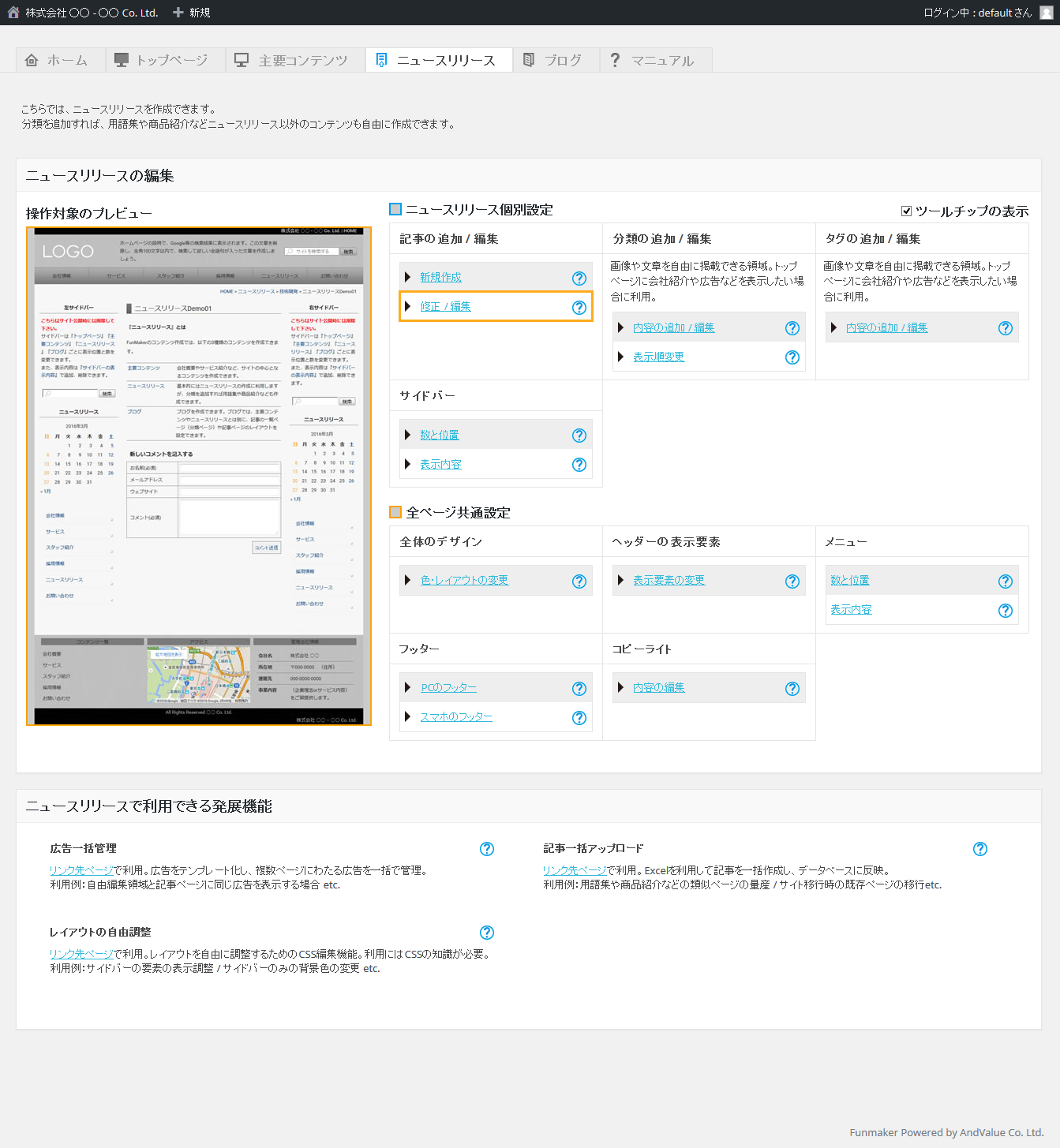
ニュースリリースタブのニュースリリース個別設定 » 記事の追加 / 編集 » 修正 / 編集のリンクをクリックすると、記事の新規編集画面が表示されます。
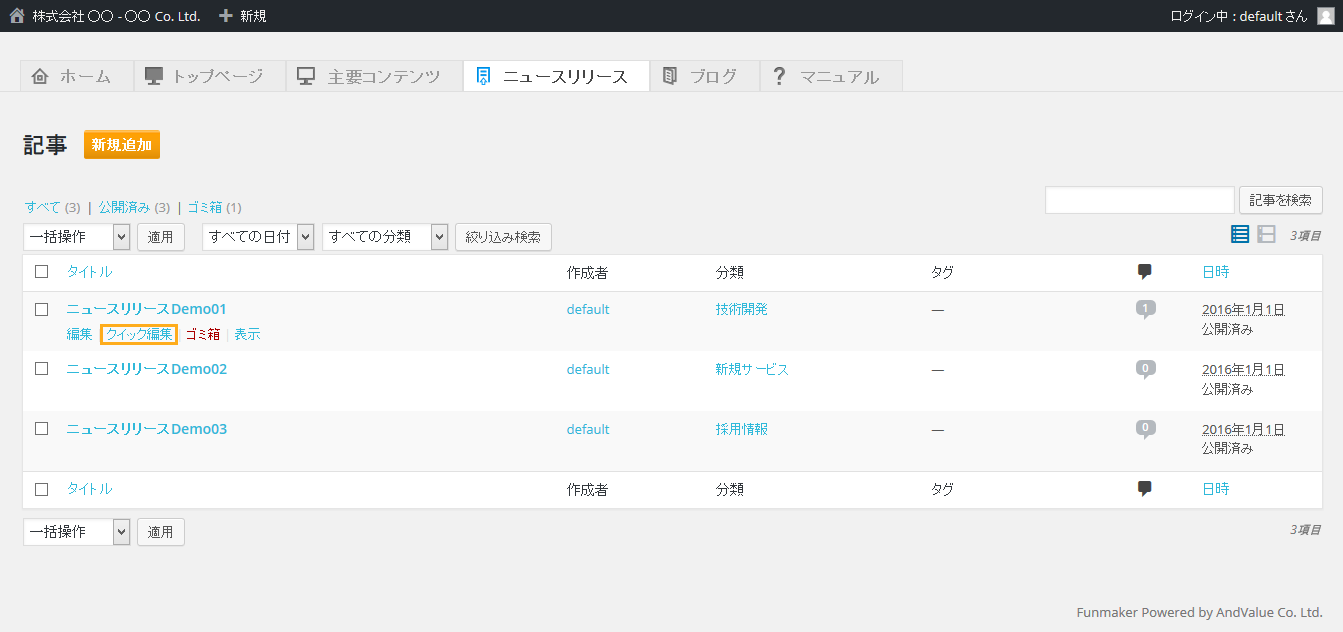
表示された記事の一覧の中から、編集したい記事を探し、マウスのカーソルを持っていきます。
カーソルがそれぞれの記事の行[パネル]上に乗ると、
『編集』『クイック編集』『ゴミ箱』『プレビュー』
の4つのリンクが表示されますので、その中から、『クイック編集』を選びクリックし、編集画面を開きます。
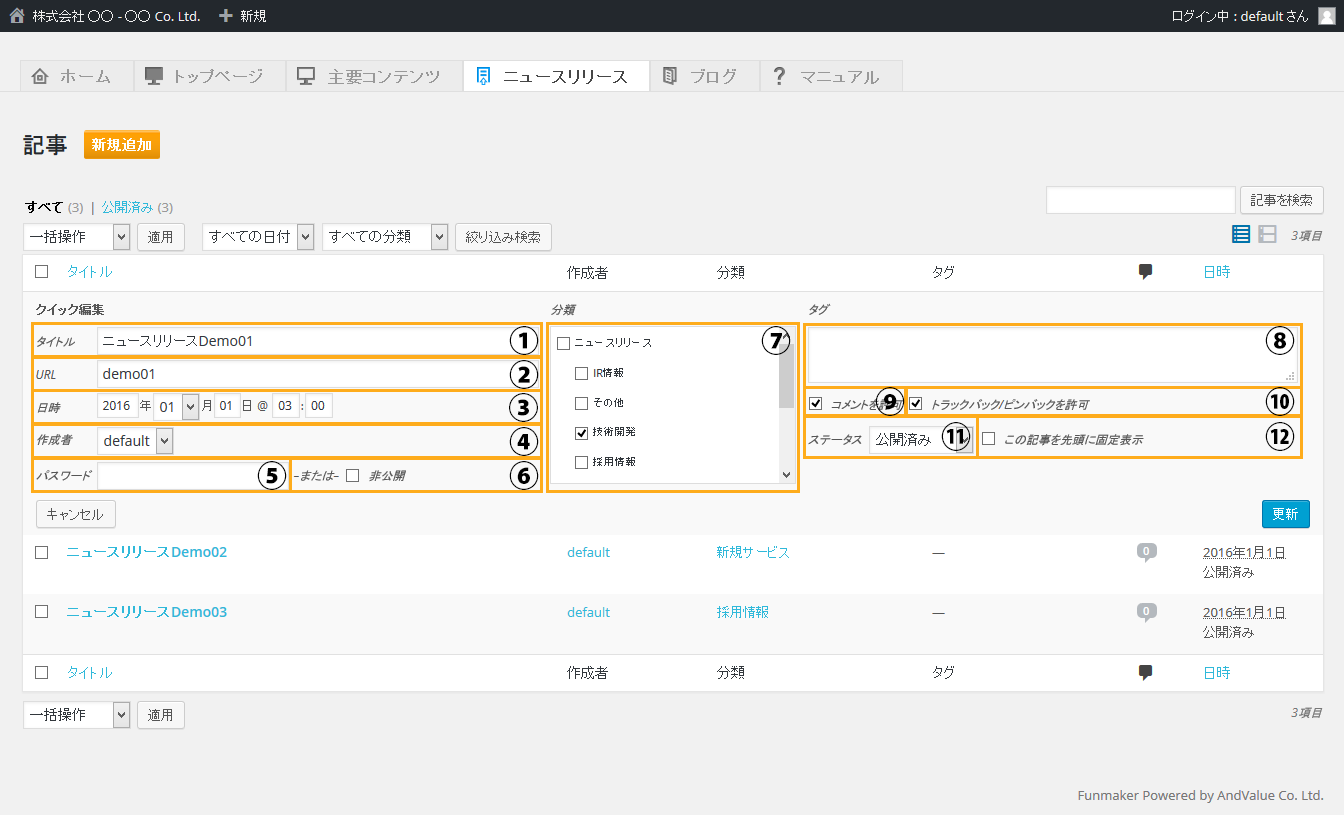
『クイック編集』から編集できる内容は以下の項目になります。
- ①タイトル
- 対象の記事のタイトルを編集できます。
- ②URL
- URLの末端を編集できます。
- ③日時
- 記事が一覧表示される際の並び順に影響します。より日時の遅いものがより上に表示されます。
- ④作成者
- 複数の管理者がいるとき、これを変更することで編集権限を譲渡することができます。
- ⑤パスワード
- これを設定すると、外部の人が対象の記事を見るときにパスワードが必要になります。
- ⑥非公開
- ここに『√』を入れると、外部の人は対象のページにアクセスできなくなります。
- ⑦分類
- 対象の記事の分類を編集できます。
- ⑧タグ
- 対象の記事のタグを編集できます。タグを複数付けたい場合は、タグを『,[半角カンマ]』で区切って入力します。
- ⑨コメントを許可
- コメント欄の表示・非表示を設定できます。ここに『√』を入れた場合は、コメント欄が表示されます。
- ⑩トラックバック/ピンバックを許可
- トラックバック/ピンバックの許可・不許可を設定できます。ここに『√』を入れた場合は、トラックバック/ピンバックが許可されます。
- ⑪ステータス
- 対象のWebページの『公開済み』『レビュー待ち』『下書き』の3種類の状態を選択できます。
- ⑫このWebページを先頭に固定表示
- ここに『√』を入れると、HOMEに記事の一覧が表示されるテーマ等において、対象の記事が常に1番上に表示されます。
編集が終了したら、右下の青い『更新』ボタンをクリックして下さい。
また、編集をやめる場合は、左下のグレーの『キャンセル』ボタンをクリックすれば編集を中止できます。
通常方法による記事の編集
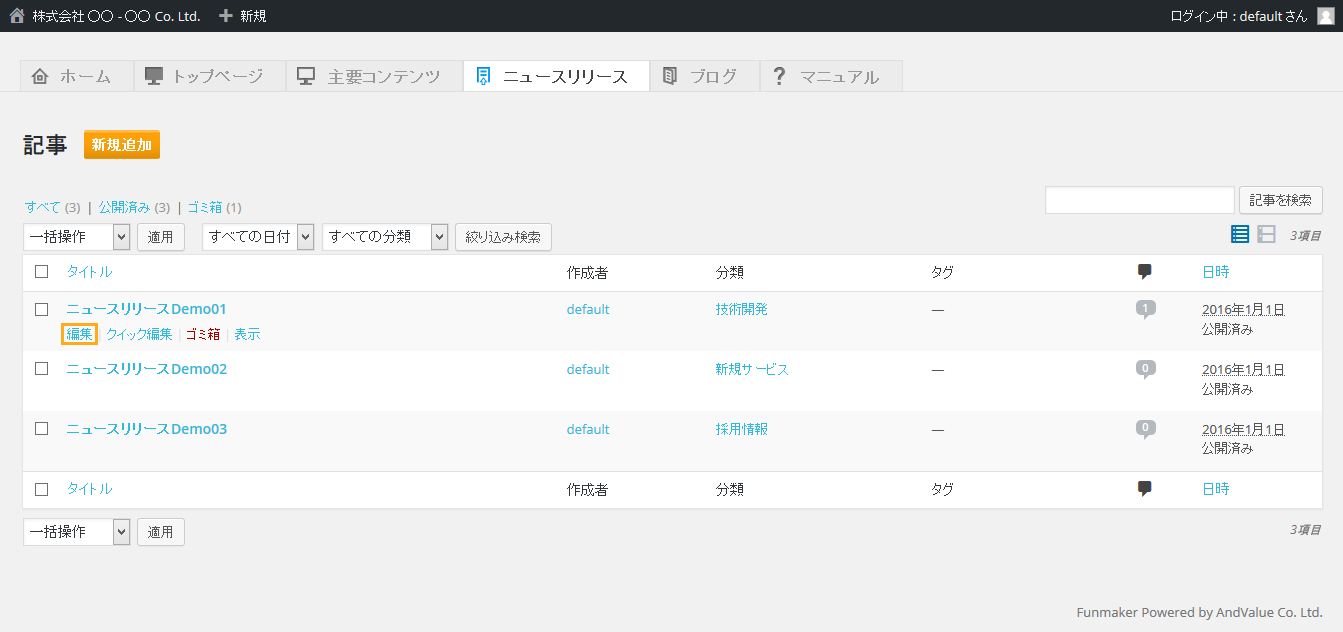
管理画面上部のタブの中から『投稿/編集』のタブを選択し、表示された記事の一覧の中から編集したい記事の『編集』のリンクをクリックします。
クリックするとページが遷移し、『記事の新規追加』の際に利用した『記事の編集』画面が表示されますので、編集したい部分をそのまま編集して下さい。そして編集が終了しましたら、右上『公開』のパネルの中にある青い『更新』ボタンをクリックすれば編集作業は終了です。
画面を見ながらの記事の編集
ここでは、『主要コンテンツ』を用いた例を表示していますが、『ニュースリリース』『ブログ』に関しても同様の操作をおこなうことができます。
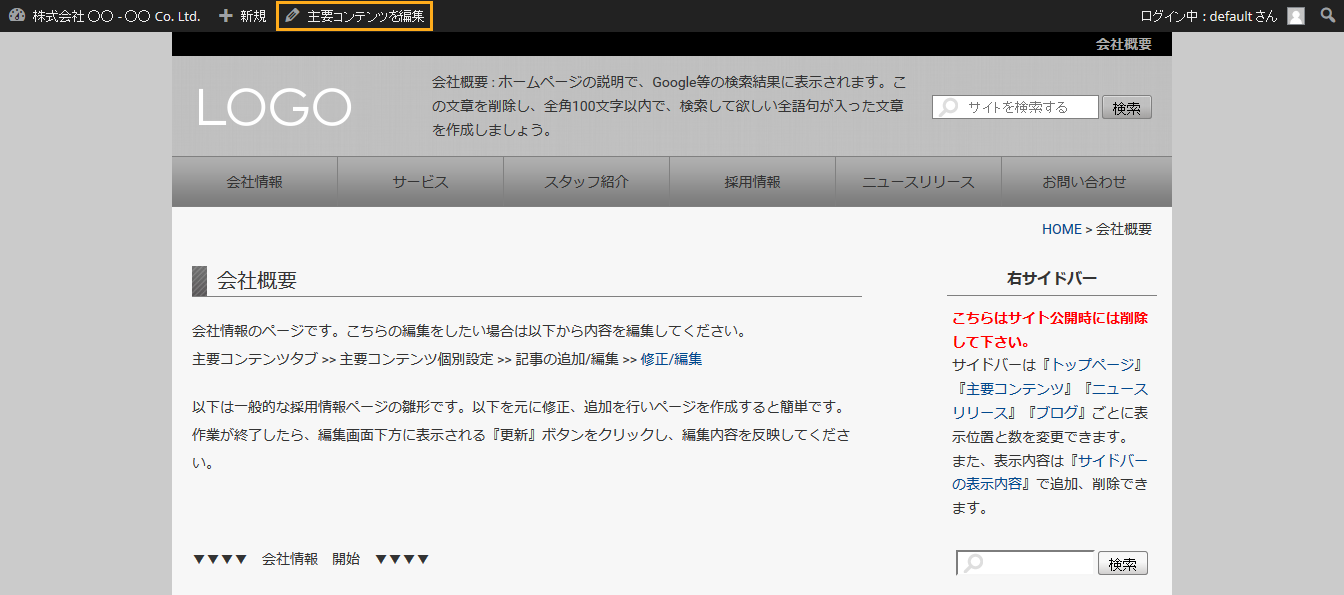
画面を見ながら記事を編集するにはまず該当の記事を開き『主要コンテンツを修正』リンクを押します。
リンクを押すと、記事部分が直接入力可能な状態となり『主要コンテンツを修正』リンクの文字色が青になります。
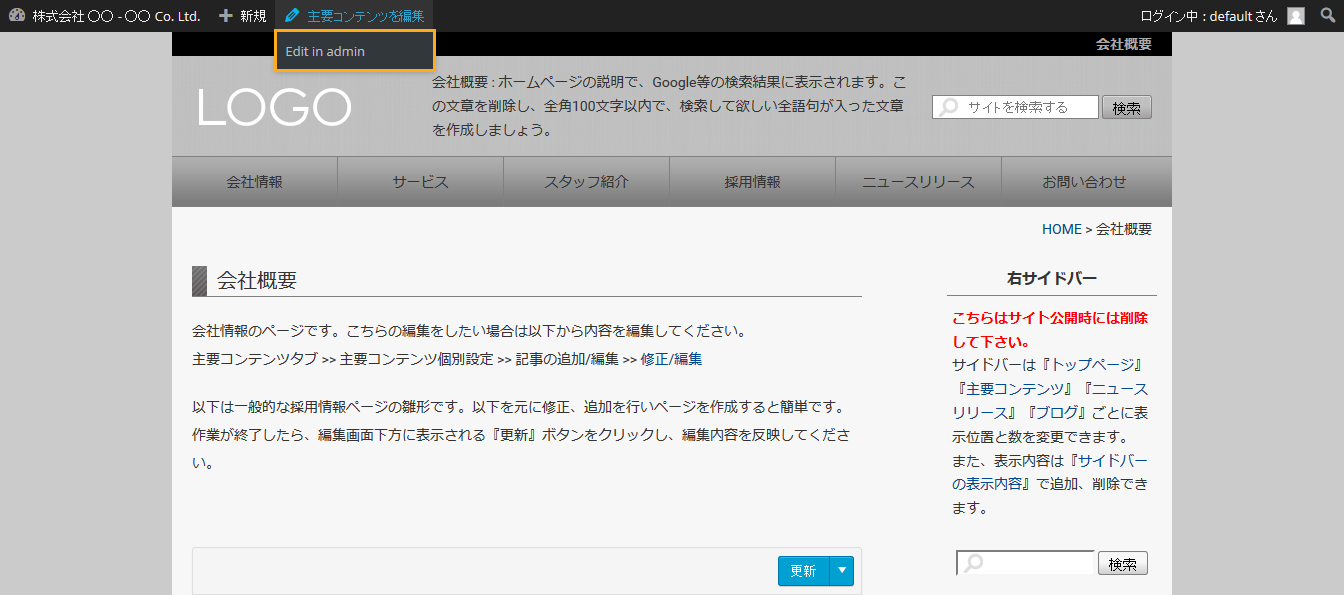
単純な文字入力の他、範囲を選択することでメニュー(上図青枠)が表示され、太字や見出しなどに設定することができます。
修正が完了したら、画面下部にカーソルを持って行き、『更新』ボタンを押すことで修正を反映しましょう。
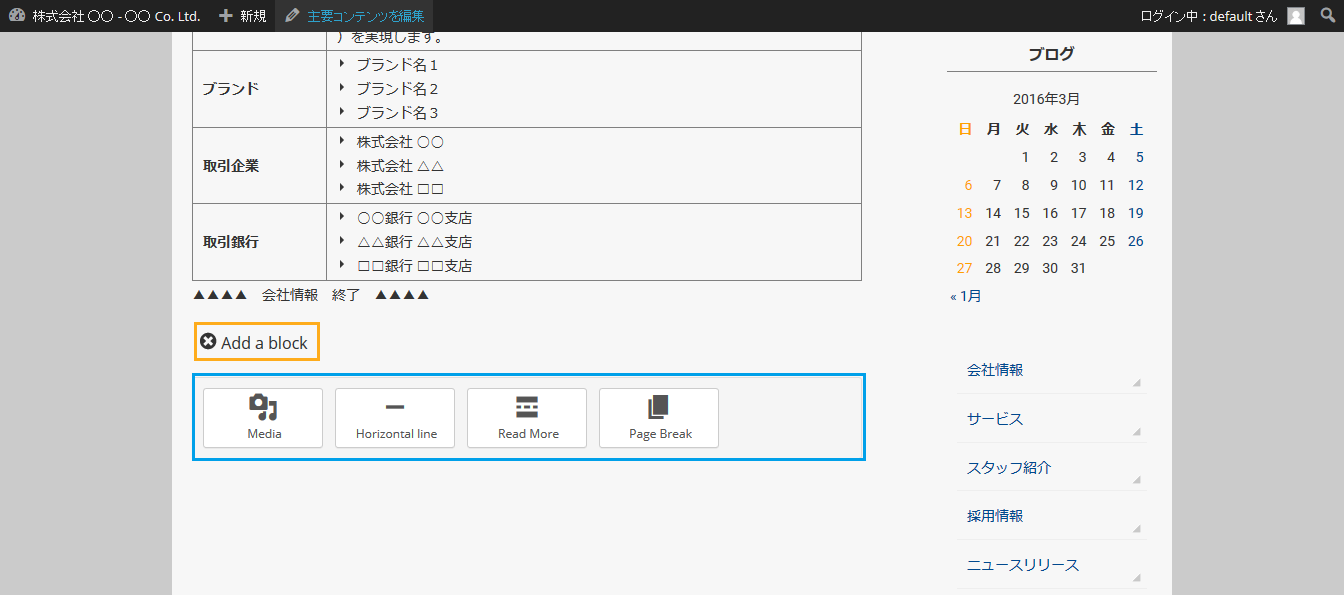
また、空行に対しては『ブロック』の追加ができます。ブロックの種類としては、『メディア』『罫線』『続きを読む』『改ページ』の4種類があります。
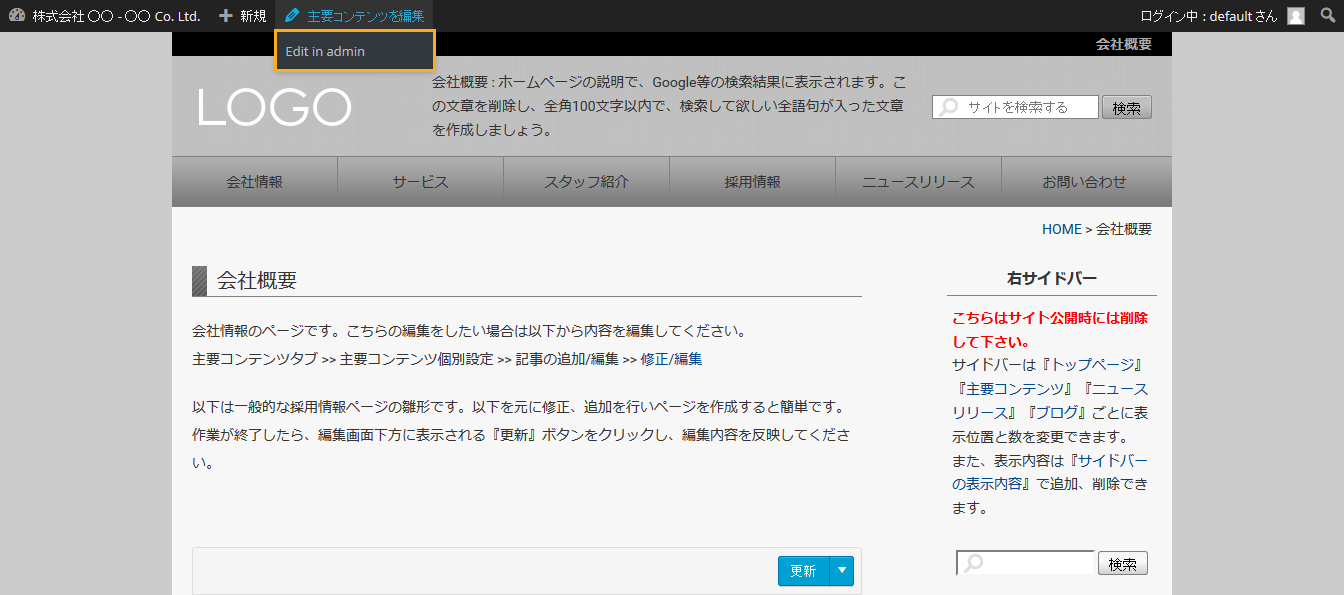
画面を見ながら記事の編集をするのではなく通常の記事編集をおこないたい場合には、『主要コンテンツを修正』にカーソルを持って行き、ドロップダウン表示される『Edit in admin』リンクを押します。
抜粋内容を変更したい場合やリスト表示など詳細な文章構造を作りたい場合には、画面を見ながら記事を編集するのではなく、通常の記事編集をおこなう必要があります。
以上で、簡単格安ホームページ作成サイト - FunMaker[ファンメイカー]における、公開した既存記事の編集、修正方法についての解説を終了します。

